
M2 Pro Mac miniの映像出力先として、現在のところ ターゲットディスプレイとして利用可能な iMac 27インチ Mid 2010としています。以前にレポートした M1 MacBook Airも同様ですが、USB Type-C to Mini DisplayPortのケーブル 1本で即認識。
2.5K 解像度 27インチの旧Macを活かせるうえに、Mac to Macの色合いの相性のよさが大きなメリット。概ね過去のターゲットディスプレイの記事と同じとなりますが、今回は M2 Mac miniの映像出力先を iMac 27インチ Mid 2010とした場合のシステム情報について記載します。
旧Macのターゲットディスプレイについて
古いインテル iMacのターゲットディスプレイについては複数の記事を投稿していますが、詳細については以下の記事を参照ください。Windows PCの接続も、GPUが統合チップの場合にも機能します。
Mac miniをターゲットディスプレイにより iMac 27 Mid 2010に接続。解像度や色合いの相性もバッチリ
M1 MacBook Airの外部ディスプレイとして iMac 27インチ Mid 2010を接続。クラムシェルモードでも動作
古いiMacでのターゲットディスプレイ、Win 10 PC 5台で試してみた。GPU統合型PCでは即認識し安定動作
iMac 27 Mid 2010のターゲットディスプレイ、AMD Ryzen Win 11 PCからの映像出力を確認。音声も含めて確実に機能
上記の記事から一部を抜粋すると、ターゲットディスプレイに対応する iMacは以下に限定となり、iMac 側のmacOSは High Sierra以前(High Sierraも大丈夫です)が対象です。なお、読者さんからいただいた情報も含めると、27インチのLate 2009 / Mid 2010が確実に動作するように思います。
- 27インチ Late 2009
- 27インチ Mid 2010
- Mid 2011〜Mid 2014
このうち、過去に調べた範囲では、ケーブルとの相性がよいのが 27インチ Late 2009とMid 2010。iMacのポートは Mini DisplayPortとなり、私が実機で確認したApple シリコン Macでは、M1 MacBook Air / M2 Mac miniともに、以下のUSB Type-C to Mini DisplayPortのケーブル 1本で接続できます。
利用時の注意事項
旧Macのターゲットディスプレイの機能を利用し、M1 / M2 Macの映像出力先を iMacとする場合の注意事項は以下です。
- 繰り返しですが、iMacの機種・macOSが限定されること。
- iMac 27インチ 2009 / 2010を中古で購入する場合、さすがに古い端末のため、画面全体に黄色味がある、異音がするなどの、不具合(中古の交換パーツなどの追加出資)も覚悟する必要があること。
- iMacとは別に、1組のキーボード・マウスを用意する必要があること(接続元のMacで利用)。
- M1 / M2 Macを接続した場合、サウンドのドライバーがマッチしていないためか、iMacのスピーカーからの音声出力は、かなり小さな音量になります。
▼上記2について、私は異音解消のために電源を交換しました。その他、ターゲットディスプレイには関係ありませんが、iMac 単体のカスタマイズとして CPU交換、メモリ増設、SSD換装・増設なども行っています。

M2 Mac miniでのターゲットディスプレイ使用のシステム情報

以下の記事で記載のM2 Proを搭載するMac miniにて、ターゲットディスプレイを利用のシステム情報を掲載します。

▼出力先は iMac、27インチ Mid 2010の解像度 2560 x 1440と正しく認識。
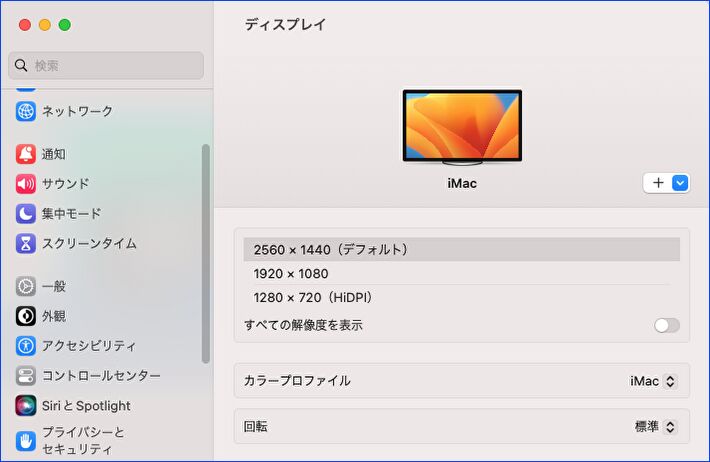
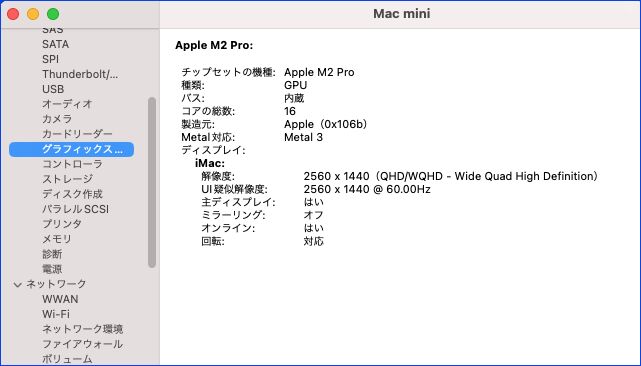
▼音声出力をM2 Mac miniから iMacに変更できますが、前述のとおり iMacのスピーカー出力では 音量がかなり小さくなることがデメリット。そもそも、M1 / M2 Macはターゲットディスプレイの接続元の対象になっていないため、ドライバーを探そうにも存在しないかも(未確認)。
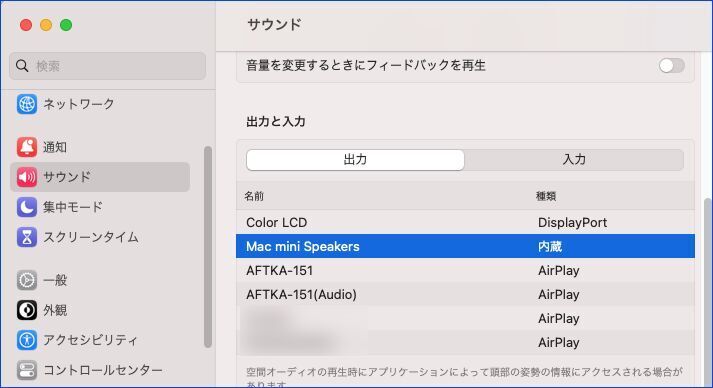

▲▼参考情報です。iMacの下側がデスクぎりぎりですが、VESA マウント・モニターアームではなく、以下の記事に記載のように、机の下の棚にiMacを置いて高さを調整しています。また、写真のキーボードは 3台のMacのマルチペアリングが可能な「Satech X1」です。






コメント
こちらのサイトをすごく参考にさせていただいてます!
M2 Mac miniは最初の初期設定からiMacに繋いで行いましたか?
初期設定がまだのM2 Mac miniをiMacに繋いでみたのですが、ターゲットディスプレイのコマンドF2に反応せず。。初期設定が必要なのかなと思いまして。
M2 Mac mini、iMacともに特にターゲットディスプレイ向けの設定なく、ケーブル接続すると即切り替え、M2 Mac miniがスリープの際にも、スリープからの復帰で即切り替えできています。
これは M1 MacBook Air、Windows PC(DPあるいは USB Type-C経由)も同様に、意識することなく接続できています。
注意事項としては、iMacは特定の年式以前で iMac側のOSもHigh Sierra 以前、キーボードとマウスは2組必要ぐらいです。
なお、「M2 Mac miniは最初の初期設定からiMacに繋いで行いましたか?」については、M2 Mac miniの初期設定、その他の各種設定後(ターゲットディスプレイ向けの設定はしていない)です。
ご返信ありがとうございます!
色々調べてみましたが、iMacの年式やOSは注意事項をクリアしているので、ご回答内容からすると、M2 Mac miniの初期設定ができていないことが問題のような気がします。そのためにiMac以外の普通のディスプレイを買うしかないのかな。。という感じですね。くーーー;
そうですね。M2 Mac mini側の初期設定は済ませておく必要がありそうです。
初期設定なら、テレビへのHDMI出力もありです。
なるほど、そういう方法もあるんですね@@
ありがとうございます!
何度もご質問すみませんm m
テレビで初期設定をしてもiMacに繋がらなかったので、もう少し質問させてください。
「ケーブル接続すると即切り替え」とありますが、切り替え時点で M2 Mac mini は起動状態で他のディスプレイに接続してあり、起動してある iMacにケーブル接続し替える感じでしょうか。
テレビに接続・起動したMac miniをそのままiMacに接続し替える事が環境的にできず、単にMac miniを起動させてiMacに接続するだけでは画面には反応がなかったので(無論コマンドF2も反応なしで)、接続切り替え時の詳細をご確認したく。。よろしくお願いいたします。
現在は、他のディスプレイをメインに、iMacは時々 接続している程度ですが、以下の状態でも iMacを出力先として使用できています。
・M2 Mac miniを他のディスプレイに接続することなく、iMacのみを映像出力先とする。
・M2 Mac miniを他のディスプレイとiMacに接続して、ミラーリング、拡張ディスプレイ
・Command + F2も普通に使えている。
2つめについては、こちらの記事のなかほどに、接続先をiMacとしている設定画面を貼り付けています。
ケーブルの問題でしょうか? 私のiMacは 2010モデルであり、USB Type-C to Mini Display ケーブルで接続していますが。。。
状況や環境を色々と教えていただいて、ありがとうございますm m
(以下、同じように困って辿り着いた人のためにも細かめに書きます)
結局、繋ぎたかった iMac 27-inch Late 2012 では反応ないままでした。。が、iMac 27-inch Late 2009 に、USB Type-C to Mini Display ケーブルで繋いだら、問題なくターゲットディスプレイできました!(kenkenさんのように、コマンドF2なしで、接続と同時に画面が切り替わりました)
試しに MacBook pro Mid 2015(OS Catalina)と iMac 2012を純正のThunderboltケーブルで接続してみましたが、これもコマンドF2に無反応。このケーブルは、M2 Mac miniとの接続にも使用してみたものです。(純正のThunderbolt3 to Thunderbolt2アダプタを介して)
こうなると、問題はケーブルか、 iMac 2012 か、OS含めた相性か。。
iMacのOSがCatalinaでもターゲットディスプレイできた方がいたので、意外とHigh Sierra以上に上げたらいけちゃったりするのかも。。。
とりあえず問題なかったiMac 2009を繋いでやって行こうと思いますゝ
最初にお使いのiMacの年式を確認しておけばよかったですね。
私は、多くのサイトを参照しつつ、Mini DisplyProtを搭載し、ターゲットディスプレイができることが確実な 2010モデルを中古で購入した経緯があります。
購入前に他の年式のiMacも検討しましたが、ケーブルの影響か、接続元のmacOSのバージョンによるものか、接続可否はシビアなようです。
MacBook Pro Mid 2015と iMac 2012 / 純正のThunderbolt3 to Thunderbolt2 アダプタは Apple 公式サイトに記載の事項と
照らし合わせると問題ないと思えるのですが、参考になりました。
やはり「ターゲットディスプレイは、2009 / 2010モデルが確実」なことを、後ほど記事内で明記しておきます。
そうなんですよね > 接続可否はシビア
kenkenさん含め色々な記事と自分の結果での、iMacとMac minの組み合わせの接続可否は
・iMac Late 2009(Mini Displayポート) – M1 Mac mini 2020(Thunderbolt/USB 4 ポート) → 可
・iMac Late 2009(Mini Displayポート) – M2 Mac mini 2023(Thunderbolt 4 ポート) → 可
・iMac Late 2010(Mini Displayポート) – M2 Mac mini 2023(Thunderbolt 4 ポート) → 可
・iMac Late 2010(Mini Displayポート) – Mac mini 2012(Thunderboltポート) → 可
・iMac 2012(Thunderboltポート) – M1 Mac mini 2020(Thunderbolt/USB 4 ポート) → 否
・iMac 2012(Thunderboltポート) – M2 Mac mini 2023(Thunderbolt 4 ポート) → 否
・iMac 2013(Thunderboltポート) – Mac mini 2018(Thunderbolt 3 ポート) → 可
Mini DisplayポートのiMacでは、どのMac miniでも接続できてるようですが
ThunderboltポートのiMacでは、M系Mac miniが接続できていないようです。
やはり確実なのは2009 / 2010モデルですね。
ご丁寧に接続可否を記載いただき、ありがとうございます。
他でも照会があり、ちょうど留意事項の記事にしようと思っていました。
引用させていただきます。
コメント失礼致します。
以前からパソコンの記事を読ませて頂いています。
ターゲットディスプレイにてImac側のOSバージョンについての質問ですが、ハイシエラ以前という事はハイシエラを含んだ(ハイシエラで大丈夫)という認識でしょうか??
わからなかったもので、すみませんが回答いただけると嬉しいです。
不躾にすみません。
よろしくお願い致します。
ハイシエラで大丈夫です。中途半場な書き方でしたね。記事内で明確に記載しておきます。
返信ありがとうございますm(_ _)m
参考になりました。ハイシエラが駄目なのかなと勝手に勘違いしていたものでして、、、。
2009年のimacの中古をゲットしたのでM2proと接続してみて、試してみます!
いつも参考に見させて頂いています!
ありがとうございます!